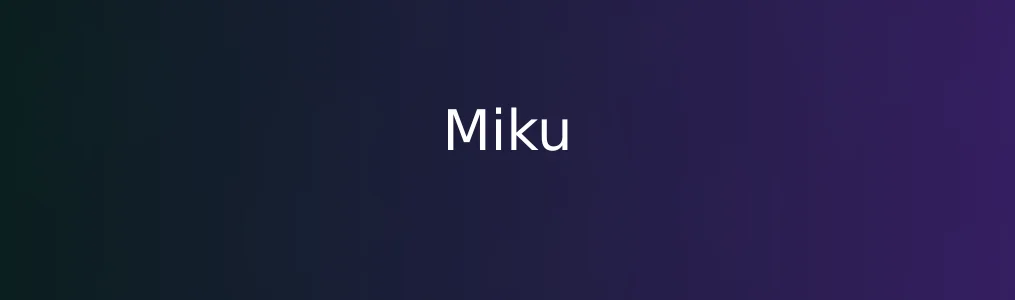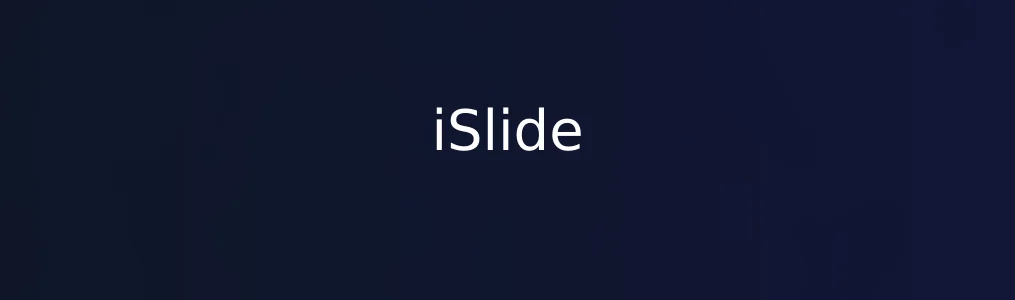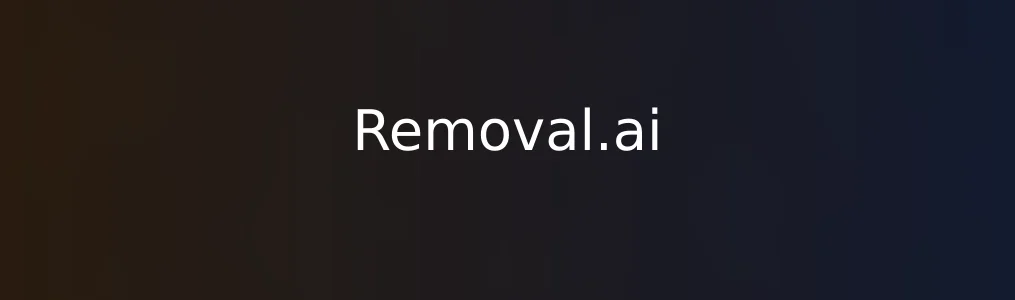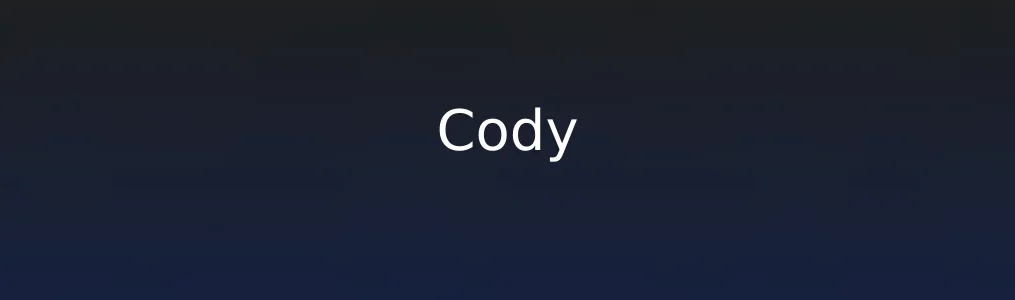
Cody是由Sourcegraph推出的AI编程助手,专为开发者设计,能够帮助用户在代码编辑、调试和理解过程中提升效率。通过集成大型语言模型与代码上下文分析能力,Cody可以生成代码片段、解释复杂逻辑、查找引用并自动编写文档。学习如何正确使用Cody,有助于开发者减少重复劳动,专注于核心逻辑开发,显著提升编码速度与质量。
前期准备与基础设置
1. 确保已安装支持的代码编辑器:Cody目前主要支持Visual Studio Code(VS Code)。前往官网下载并安装最新版本的VS Code。
2. 安装Cody扩展:打开VS Code,进入“扩展”市场,搜索“Cody”并选择由Sourcegraph发布的官方插件,点击“安装”。
3. 注册并登录账户:安装完成后,系统会提示你打开浏览器进行注册或登录。访问cody.ai,使用邮箱或GitHub账号完成注册,并返回编辑器完成身份验证。
4. 配置代码上下文权限:首次运行时,Cody会请求访问当前项目的代码库权限。根据项目需求选择是否允许其读取文件内容以提供更精准建议。 完成上述步骤后,Cody即处于就绪状态,可在编辑器侧边栏看到其交互界面。
核心功能操作步骤
1. 调用代码补全:在编写函数或语句时,按下`Ctrl+Enter`(Windows/Linux)或`Cmd+Enter`(Mac),Cody将基于当前上下文生成建议代码。按Tab键采纳建议。
2. 提出自然语言问题:点击侧边栏中的“Ask Cody”输入框,输入如“如何解析JSON字符串?”等问题,Cody会结合项目语言和依赖返回具体实现示例。
3. 生成单元测试:选中一段函数代码,右键选择“Generate Unit Tests with Cody”,它将自动生成对应语言框架的测试用例。
4. 解释选中代码:高亮某段难以理解的代码,右键选择“Explain with Cody”,系统将在弹窗中逐行说明其作用与执行流程。 这些功能均依赖于实时代码库分析与远程AI服务协同处理,响应时间通常在2-5秒内。
实用技巧与注意事项
- 在提问时尽量提供上下文信息,例如指定使用的框架(React、Spring等),可提高回答准确性。 - Cody默认不会发送敏感数据至服务器,但企业用户应检查隐私策略并在内部部署模式下配置安全规则。 - 启用“Autocomplete in Comments”选项后,即使在注释中描述功能,也能触发代码生成建议。 - 注意审查所有生成代码的安全性与性能表现,避免直接复制未经验证的内容到生产环境。
常见问题解决
1. 无法登录:确认网络连接正常,尝试关闭广告拦截插件或更换DNS(如改为8.8.8.8)。
2. 代码建议延迟高:检查API密钥状态,在设置中重新输入有效密钥,或切换至更稳定的网络环境。
3. 不响应命令:重启VS Code,确保Cody扩展已启用;若问题持续,卸载后重新安装最新版。
4. 错误识别项目语言:手动在VS Code底部状态栏确认文件语言模式正确,必要时通过“Change Language Mode”修正。 通过合理配置与持续使用,Cody将成为开发流程中的高效辅助工具,尤其适用于快速原型构建与技术调研场景。
相关文章